怎么设置手机文字颜色 智能手机字体颜色改变教程
日期: 来源:小麦安卓网
在现代社会智能手机已经成为人们生活中不可或缺的一部分,除了手机功能的强大外,一些用户可能会觉得手机界面的颜色单一,缺乏个性化。如何设置手机文字颜色呢?只需要简单的几个步骤,你就可以轻松改变手机字体的颜色,让界面更加个性化。接下来我们就来分享一些关于智能手机字体颜色改变的教程,帮助你轻松实现手机界面的个性化定制。
智能手机字体颜色改变教程
具体步骤:
1.首先点击手机桌面上的【设置】图标,如图所示。
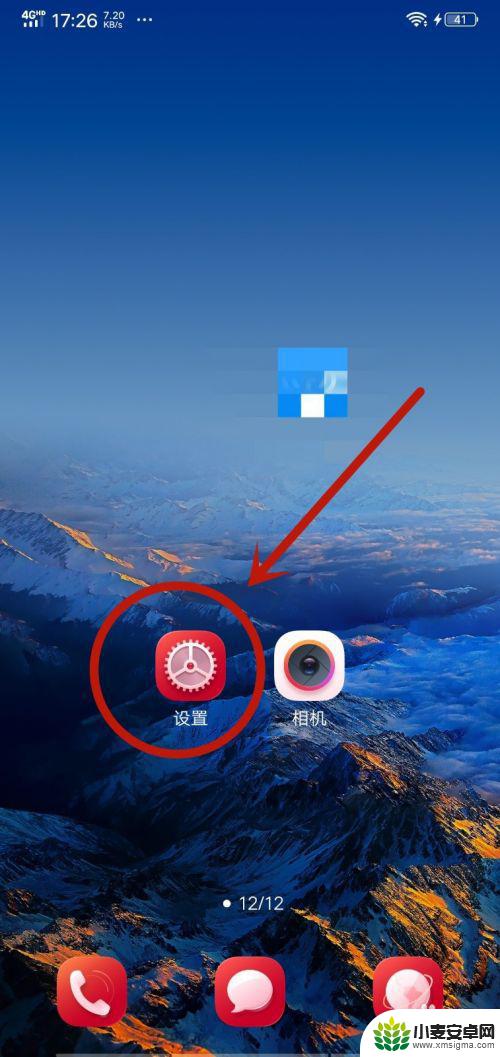
2.然后在弹出来的设置界面,点击里面的【显示与亮度】选项,如图所示。
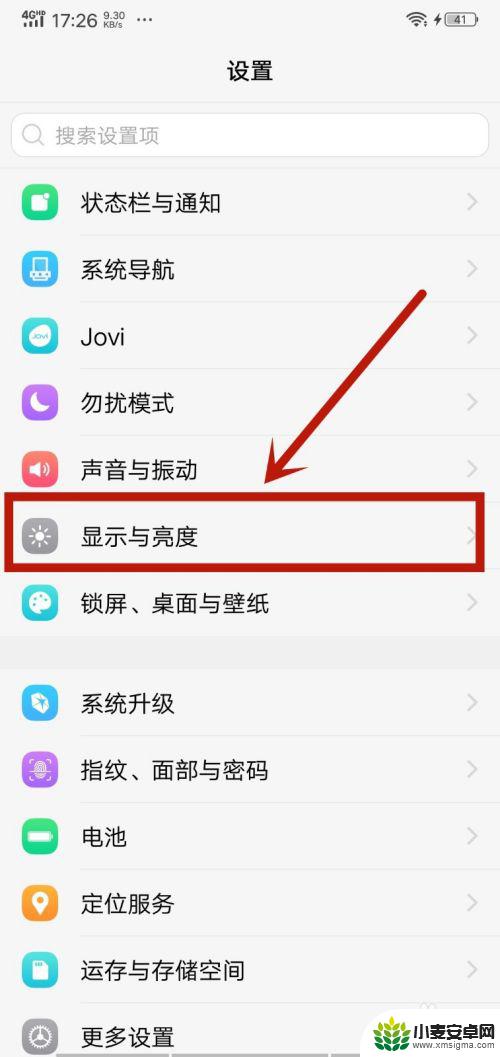
3.之后在里面点击【字体样式】选项,如图所示。
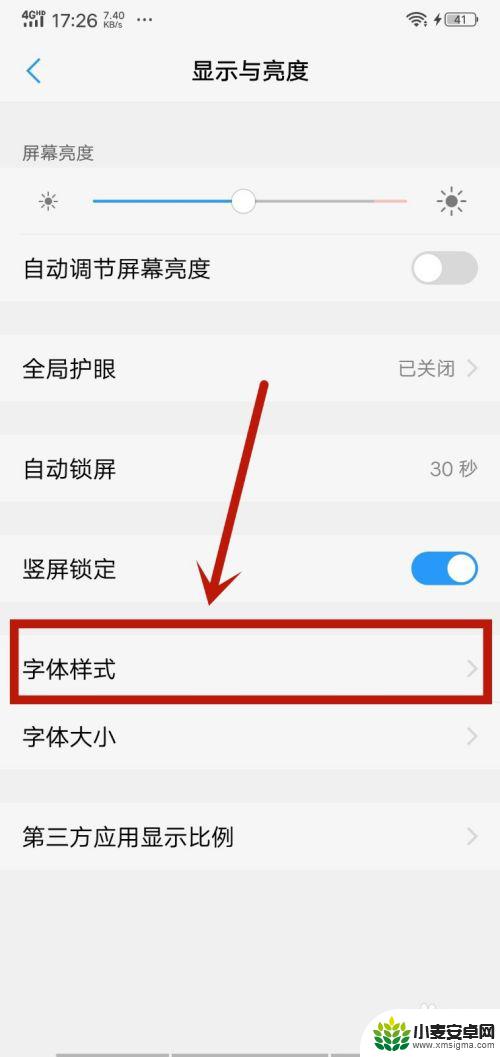
4.然后在里面可以看到一部分字体样式,如果不喜欢可以点击下面的【下载】。里面有更多的样式,如图所示。
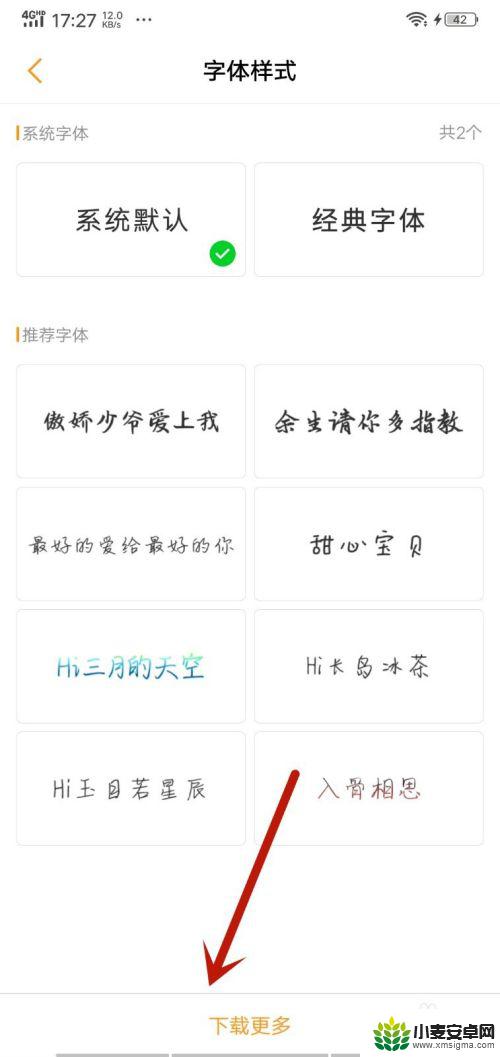
5.然后在里面选择喜欢的字体样式,字体样式自带颜色。所以可以选择喜欢的字体样式和颜色,如图所示。
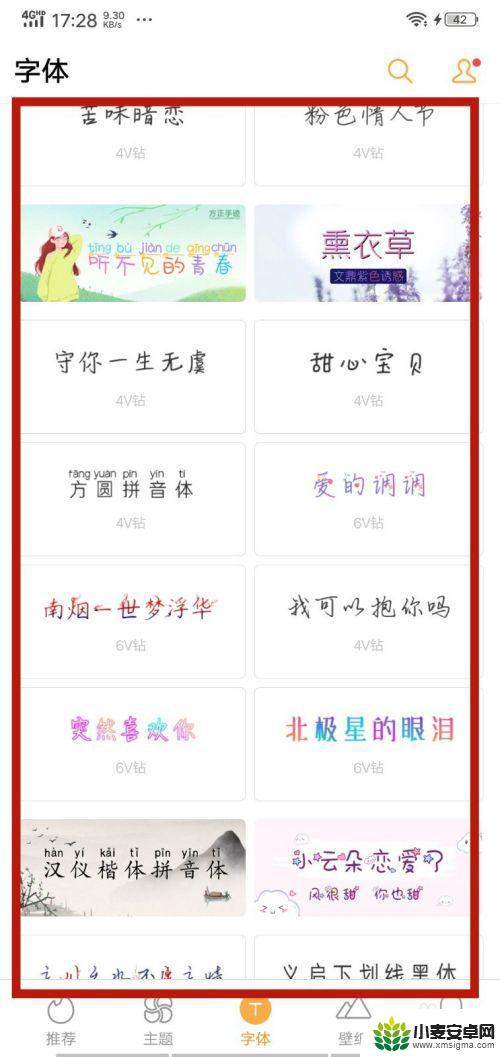
6.最后就可以看到字体的颜色改变了,同时样式也变了。这个设置可以改变这个手机所有地方的字体颜色,如图所示。
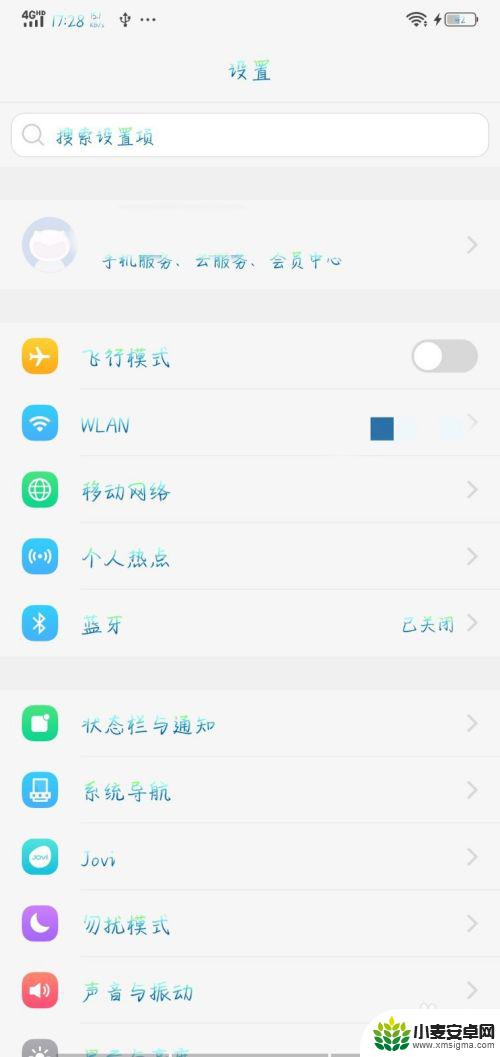
以上就是怎么设置手机文字颜色的全部内容,有需要的用户就可以根据小编的步骤进行操作了,希望能够对大家有所帮助。












